联想笔记本的一键恢复功能是一种便捷的系统恢复工具,能够在系统出现问题时快速将电脑恢复到出厂状态或之前备份的状态。以下是使用联想笔记本一键恢复功能的具体步骤:
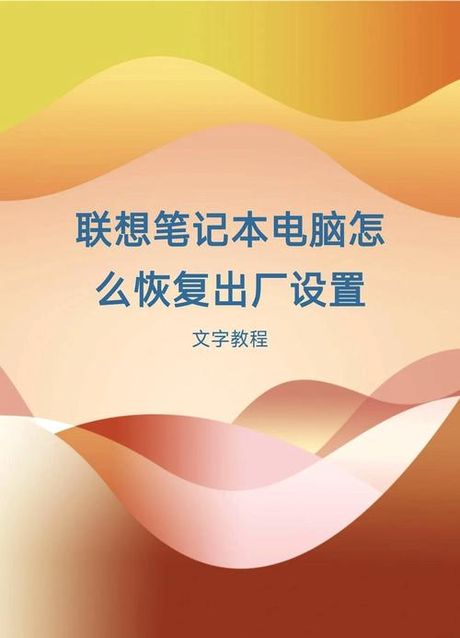
一、准备工作
在使用一键恢复功能之前,请确保对C盘(系统分区)上的个人重要文件进行备份。这包括但不限于“我的文档”、“桌面”、“收藏夹”等位置的文件。如果您的电脑上有指纹、人像、系统EFS、BitLocker等文件加密,建议先对这些加密数据进行解密后再进行备份。
二、启动一键恢复
使用一键恢复按钮:在电脑关机状态下,按下位于笔记本侧面的一键恢复按钮(通常是一个以弯折弓形箭头标识的小孔)。
强制重复开关机:如果无法找到一键恢复按钮,可以在电脑关机状态下,按开机键,等屏幕出现画面后,在电脑转圈时按住开机键不松,关掉电脑。重复此步骤两次以上,直到电脑显示“正在准备自动修复”。
三、恢复操作
启动后,选择“RECOVER”项进行一键恢复。
进入恢复界面后,根据屏幕提示操作,选择“从初始备份恢复”或“从用户备份恢复”。
点击“下一步”,然后点击“开始”进行恢复。
四、注意事项
系统恢复过程中会删除C盘上的所有数据,且无法恢复,因此备份工作至关重要。
恢复过程中请确保电脑连接电源适配器,以避免电池电量不足导致恢复失败。
在进行一键恢复操作前,请移除外接的U盘、移动硬盘等存储设备,避免影响恢复过程。
通过以上步骤,您可以有效地使用联想笔记本的一键恢复功能,快速解决系统问题,恢复电脑至良好状态。